Entrega Nº 1
Antes de comenzar quisiera agradecer a todos aquellos que se inscribieron en el curso, por el entusiasmo y también por su confianza. Gracias.
Bueno y ahora a trabajar...
Como todos sabemos Visual Basic es un lenguaje de Programación Visual, que si bien no cumple con todos los requisitos de un lenguaje propiamente dicho: Encapsulado, Herencia y Polimorfismo. Nos hace la programación más fácil ya que la mayoría de sus funciones y procedimientos están automatizados. Y sus controles traen una cierta cantidad de propiedades, fáciles de modificar. Además su entorno de desarrollo totalmente visual, facilita la creación de aplicaciones, sumado a esto la compatibilidad que tiene con Windows.
Hoy en día a cualquier aplicación se le exige un entorno multimedia, que resulte atrayente al alumno o usuario. Y con VB es posible lograr esto con distintos controles que permiten activar: sonidos, videos, animaciones, desplegar imágenes y texto, y conectarse con otras aplicaciones del entorno Windows.
En esta primera entrega vamos a ver distintas formas de desplegar texto: Usando controles como la Label o etiqueta, la Caja de texto o Text y el Control para Texto enriquecido o RichTextBox. Los dos primeros son controles estandar, que encontraremos en la Caja de Herramientas (Doy por entendido, que están familiarizados con los controles estandar y con el entorno de trabajo de VB) y El RichTextBox, deben traerlo de Proyecto, Componentes y allí hacer un chek en Microsoft RichTextBox, luego Aceptar y aparecerá en la Caja de herramientas como un control más.
En el primer Ejercicio abrimos un proyecto nuevo estandar y en el formulario dibujamos: 4 labels, una para el título (El sapainca), la segunda vacía (en la imagen aparece: Cetro), la tercera dá las indicaciones de la Interactividad (Haga clic sobre las distintas partes, de la vestimenta del Inca) y la cuarta despliega en su propiedad Caption : el texto descriptivo del gobierno Inca. Luego tenemos una Picture con la imagen del Inca, y tres botones, que a traves del evento Click, van al menú de esta aplicación. Imprimen la pantalla, o continúan con el tema siguiente. Obviamente esto es sólo una parte de un proyecto más complejo, sobre la vida de los Incas.
El form tendrá un aspecto similar a la siguiente imagen:

Lo importante aquí para nosotros, será particionar el dibujo desplegado en la Picture en varias partes, con varias Labels transparentes y con su caption vacío para que al hacer click sobre el escudo, las sandalias, el cetro, el casco, etc.. despliegue en la label segunda (donde se lee Cetro) las distintas partes de la vestimenta. Esto lo podemos aplicar a una imagen de una máquina donde explicamos sus distintas partes, al cuerpo humano, un país y sus regiones, etc.
Es importante que modifiquemos el puntero del mouse cuando pase por encima de estas labels que a su vez están dibujadas sobre la picture. Así el usuario se dará cuenta que allí es posible una interacción. Para modificar el puntero del mouse, debemos tener la propiedad de la label MousePointer = 99 que le otorga el valor Customer o sea personalizado. Y en la propiedad MouseIcon elegimos un icono adecuado, por ejemplo una manito como en Internet.
Y en el evento Click de cada label irá el código correspondiente a la parte de la vestimenta seleccionada. Por ejemplo:
Private Sub Label5_Click()
Label2.caption = "Cetro"
End Sub
y así con las otras labels que se posicionan sobre las otras partes de la vestimenta.
En el segundo Ejercicio vamos a ver como hacemos para directamente desplegar un texto ya copiado y grabado en un archivo con extensión TXT, que podemos tipear en cualquier editor como el NotePad, por ejemplo y otro texto con formato RTF (Rich Text File, o sea archivo de texto enriquecido) . Este formato puede grabarse en el Word, vamos a grabar como... y allí seleccionamos RTF. Se llama texto enriquecido porque permite incluir distintos tipos de letras, colores y tamaños o sea más variantes en su formato. Y el control que vamos a usar para desplegar este texto con formato RTF es el RichTextBox, para el texto común o sea con formato TXT, usaremos un TextBox de la caja de herramientas estándar. El formulario tendrá el siguiente aspecto:
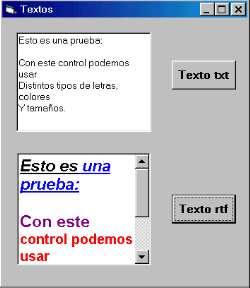
Tenemos dos controles para desplegar el texto: un Text1 y un RichTextBox1, y dos botones en cuyos eventos Click se desplegarán por código los archivos mencionados en los controles de texto.
Primero debemos crear un archivo en el NotePad o en el Word y grabarlo como TXT y otro con variaciones en el tipo, color y tamaño de la letra y grabarlo como rtf. Luego abrimos visual y en creamos un nuevo proyecto grabándolo en el mismo directorio y carpeta que tenemos los archivos: txt y rtf.
El código de cada botón es el siguiente:
Option Explicit '
Esta expresión nos fuerza a declarar las variables.Private Sub Command1_Click() '
Este boton es el que carga el 'archivo TXTrenglon = Chr(13) & Chr(10) '
corta a otra líneaEnd Sub
Private Sub Command2_Click()
RichTextBox1.LoadFile (App.Path & "\rtf.rtf")
En el primer ejercicio, la descripción de la forma de gobierno Inca la habíamos desplegado en una label, en su propiedad Caption, en cambio en el segundo ejemplo nos permite usar archivos ya existentes sin volver a tipearlos o pegarlos en VB.
Para terminar me gustaría mostrarles como hacer un efecto degradee en el fondo de un formulario, por código sin cargar una imagen. El formulario al correrlo se verá así.
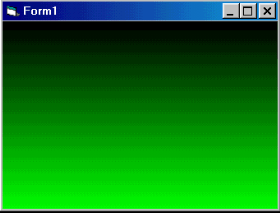
Para que este efecto se realice al correr el programa debemos copiar el siguiente código:
Private Sub Form_Resize()
'Debemos hacerlo en el procedimiento 'Resize que readapta el tamaño del formulario a la medida que le 'demos, en caso que el usuario lo agrande o achique.For i = 0 To 255
'hace un bucle donde repite 256 veces la 'instrucciones encerradas entre el for y el nextEnd Sub
Bueno esto es todo por hoy. Cualquier duda o comentario será bien recibido en nuestro mail:
Nos vemos la próxima semana.
Un fuerte abrazo
Mirta